5 beste verktøy du kan bruke for å få fart på videoer jevnt på alle plattformer
Å øke hastigheten på videoer er veldig nyttig, spesielt hvis du vil se en video i en raskere bevegelse enn normalt. Også hvis du vil få fart på video, det vil redusere varigheten av filen og til og med gjøre den til en mindre filstørrelse enn den vanlige råvideofilen. Men å øke hastigheten på en video har sine ulemper, som hvis hastigheten er for høy, kan videoen ikke spilles av. Så for å unngå dette problemet presenterer vi forskjellige verktøy du kan velge mellom. Alle utsagnene du vil lese nedenfor er kun fakta og har allerede blitt prøvd før vi skriver denne artikkelen. Så nå, la oss utforske de forskjellige verktøyene som presenteres nedenfor for å vite hva som er den beste programvaren på Windows, Mac og Linux.

Del 1. 3 Beste programvare for å øke hastigheten på en video på Windows
1. Video Converter Ultimate
Hvis det er problemet ditt å øke hastigheten eller senke den, så er det én løsning: den Video Converter Ultimate. Denne programvaren er klar til å gjøre videoen din enda raskere enn før eller senke den hvis du vil. Kvaliteten på utdataene hvis du ønsker å eksportere vil heller ikke bli redusert eller redusert til en mye lavere kvalitet. Så hvis du setter inn en 1080 eller 4k UHD-video her, forvent at kvaliteten ikke endres selv om du endrer hastigheten på den. Og nå, hvis du vil vite det hvordan øke hastigheten på en video via Video Converter Ultimate følg deretter trinnene nedenfor. I tillegg kan du ikke forhåndsvise 4x og 8x hastigheten her, men du kan fortsatt oppnå den hastigheten etter eksport uten å ødelegge kvaliteten.
Trinn for hvordan du gjør videoen raskere ved hjelp av Video Converter Ultimate:
Trinn 1. Først og fremst må du klikke på nedlastingsknappen nedenfor for å velge om det er en PC eller Mac. Installer det neste og endre oppsettet hvis du vil, og klikk deretter på Fullfør for å lagre endringene.
Gratis nedlastingFor Windows 7 eller nyereSikker nedlasting
Gratis nedlastingFor MacOS 10.7 eller nyereSikker nedlasting
Steg 2. Gå til Verktøykasse og finn Videohastighetskontroller klikk deretter på den.
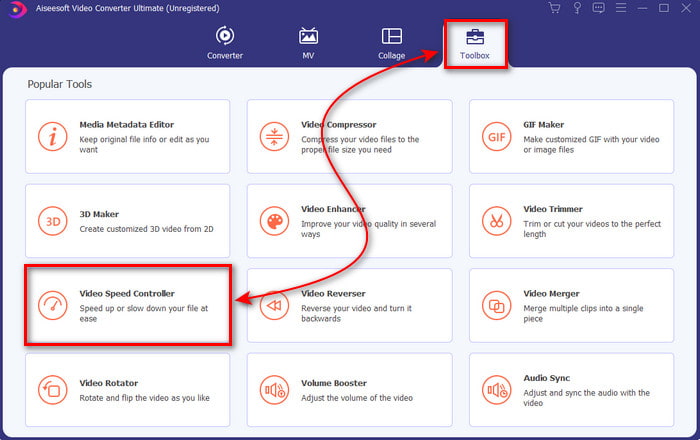
Trinn 3. Klikk på +-tegnet for å sette inn videofilen du vil øke hastigheten på, og klikk Åpen å fortsette.
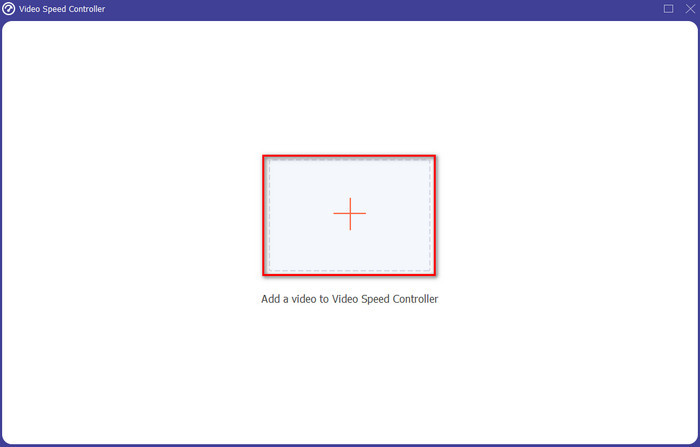
Trinn 4. På grensesnittet velger du hastighetsalternativ du vil at det skal være for sakte eller få fart på video. Forhåndsvisninger er kun tilgjengelig for 2x og under. Så for å lagre videoen du øker hastigheten på, klikk på Eksport knapp.
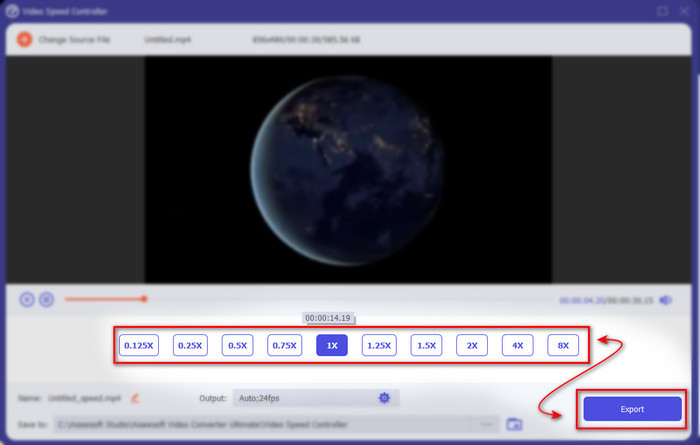
Trinn 5. Vent i et par minutter for å bli eksportert, og hvis videofilen er ferdig, vil en mappe med hastigheten på videoen vises. Klikk på videoen for å se hastighetsversjonen av videoen.
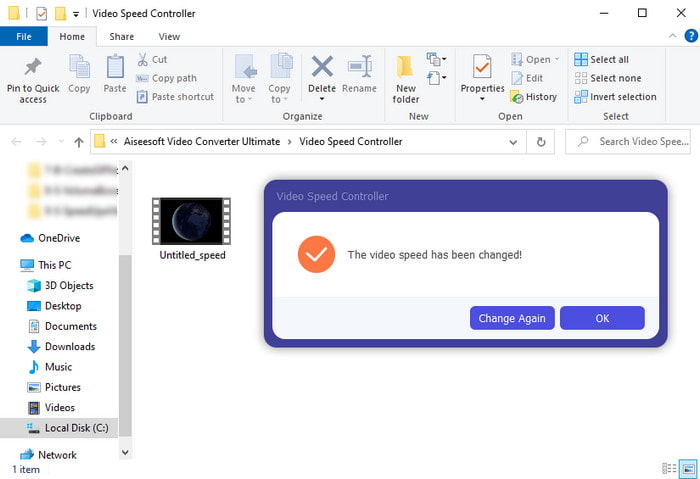
Fordeler
- Avanserte og futuristiske redigeringsfunksjoner er allerede presentert i Video Converter Ultimate.
- Verktøyet er enkelt å bruke, men resultatet av det er imponerende.
- Verktøygrensesnittet er allerede mer imponerende enn de andre verktøyene som presenteres her.
Ulemper
- Det er betalt, men ikke så dyrt.
- Før du kan bruke dette verktøyet, må du først laste det ned.
2. Adobe Premiere Pro
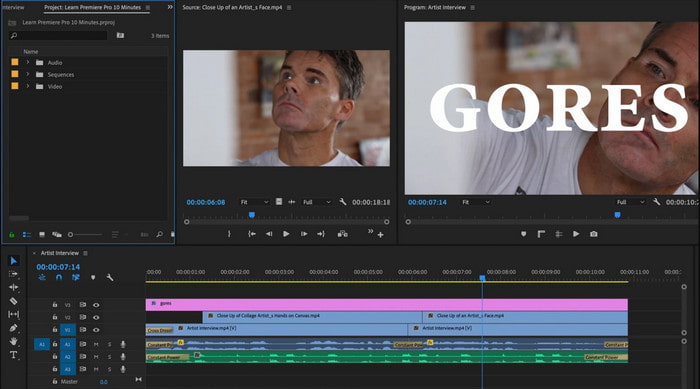
Adobe Premiere Pro er en av de beste videoredigererne du kan bruke. Dette Adobe-verktøyet er et av de mest valgte fordi du kan gjøre hva du vil med å redigere og lage en profesjonell video. Imidlertid er verktøyet så dyrt enn Video Converter Ultimate og det er heller ikke brukervennlig. I stedet for å gjøre redigeringen når du har startet verktøyet, må du søke etter hvordan du kan øke hastigheten på video i Premiere. Læringskurven til dette verktøyet er også litt mer komplisert enn forventet fordi du må se på YouTube hvordan du bruker dette og lese noen manualer om dette verktøyet.
Fordeler
- Et av de beste verktøyene som har blitt brukt av proffen.
- Verktøyet kan gjøre tung videoredigering.
- Grensesnittet ser mer elegant og penere ut enn et annet verktøy.
Ulemper
- Adobe Premier Pro er bokstavelig talt overpriset.
- Læringskurven for dette verktøyet vil ta litt tid før du kan bruke det fullt ut.
3.FFmpeg
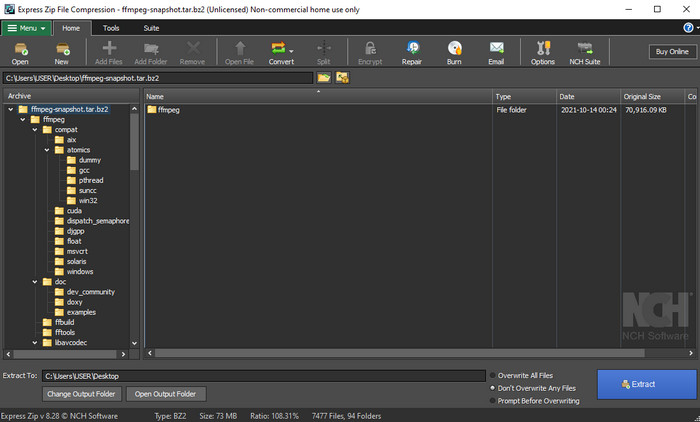
FFmpeg er et av verktøyene som er kjent som det ledende multimedierammeverket. Dette verktøyet er i utgangspunktet en sveitsisk kniv for å håndtere videoer, lyd, strømmer og andre multimediefiler du trenger. Selv om verktøyet er et flerbruksverktøy, er det noen oppgraderinger denne programvaren trenger. For eksempel grensesnittet til FFmpeg må forenkles. I likhet med Adobe Premiere er dette verktøyet vanskelig å administrere av nybegynnere på grunn av det overveldende grensesnittet. Totalt sett kan FFmpeg-hastighetsvideoen gjøres hvis du studerer hvordan du bruker verktøyet. Hvis du vil gi mye tid til å lære dette verktøyet, bør det sannsynligvis lønne seg, men det vil ta lang tid.
Fordeler
- Det er et programvareprosjekt med åpen kildekode.
- Den støtter et bredt utvalg av kodeker.
- Godt valg for alle profesjonelle som ønsker en effektiv redigeringsfunksjon.
Ulemper
- Ikke det beste valget for nybegynnere å utføre selv.
- Den støtter et lite utvalg av tverrplattformer.
- Grensesnittet til det er enormt for å bli håndtert av ikke-proff.
Del 2. 2 av den beste Mac-programvaren for å øke hastigheten på en video
1.QuickTime Player
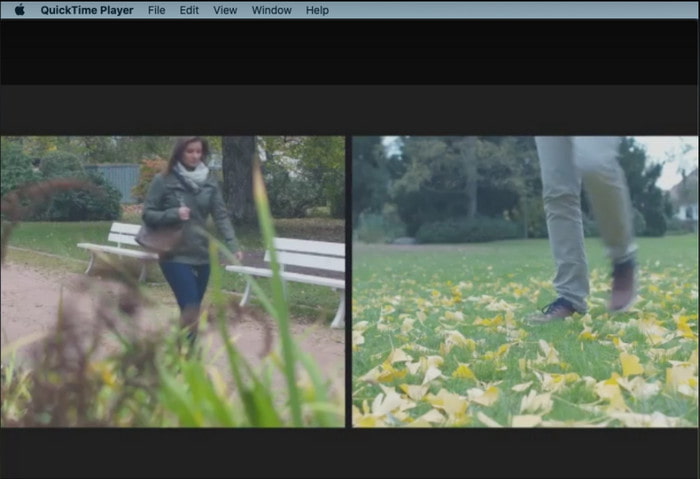
Lær hvordan du øker hastigheten på videoen Rask tid er lett som en to tre. Fordi du ikke trenger å laste ned verktøyet fordi det allerede er forhåndsinstallert på alle Mac-skrivebord. Vi vet at QuickTime Player er laget av Apple Inc. for å brukes som en innebygd mediespiller for alle Mac-brukere. Selv om verktøyet har en innebygd hastighet opp og ned, må du gjøre det manuelt, noe som er litt av et arbeid for deg. Imidlertid er det generelle grensesnittet til det ganske bra sammenlignet med VLC, men QuickTime er bare tilgjengelig på Apple-produkter og det er ingen QuickTime-spillere på Windows.
Fordeler
- Du trenger ikke å laste ned verktøyet fordi det allerede er forhåndsinstallert.
- Internett-tilkobling er ikke nødvendig hvis du vil bruke verktøyet.
- Se og videresend det enkelt ved hjelp av dette verktøyet.
Ulemper
- Det er ingen tilgjengelige Windows-versjoner av dette verktøyet.
- Gjør hastigheten opp og ned manuelt.
- Den støtter ikke et stort medieformat.
2. Åpent skudd
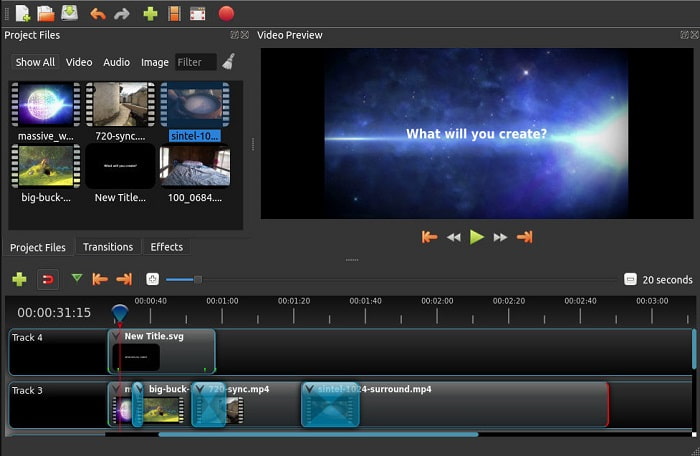
Åpent skudd er en av de beste videoredigeringsprogramvarene du kan bruke spesielt for Mac. Selv om verktøyet har støtte i Windows, er Mac-versjonen den beste. Også, Åpent skudd raskere video kan gjøres effektivt ved hjelp av denne programvaren. Dessuten er verktøyet gratis å brukes av de som ikke har nok tillit til å bruke kompliserte verktøy med avanserte funksjoner. I utgangspunktet presenterer dette verktøyet noen grunnleggende redigeringsfunksjoner du vil bruke. Noen av funksjonene må imidlertid legges til eller oppdateres.
Fordeler
- Den har muligheten til å lagre den endelige videoutgangen i andre formater du liker.
- Videoer kan enkelt redigeres ved hjelp av tilgjengelige verktøyfunksjoner.
- Den kommer med veldig intuitive instruksjoner for nybegynnere å følge. Så hvis du vil lære hvordan øke hastigheten på video Windows 10, Mac eller Linux dette er et godt valg.
Ulemper
- Ikke det beste valget for brukere som ønsker å ha en utrolig produksjon fordi den mangler noen av de avanserte funksjonene.
- Noen ganger krasjer verktøyet på grunn av belastningen av redigering du gjør, eller noen ganger på grunn av ukjente årsaker.
- Ikke det beste valget for en profesjonell som ønsker å ha det beste.
Del 3. Vanlige spørsmål om hvordan du får fart på en video for Windows og Mac
Kan jeg øke hastigheten på en del av videoene mine?
Absolutt ja. Du kan klippe et videoklipp og øke hastigheten og deretter slå det sammen med den andre videoen for å få en helt annen videohastighet. For eksempel, hvis du har en AVI du vil øke hastigheten på, kan du følge trinnene ovenfor, og hvis du er ferdig kan du slå den sammen med beste AVI-fusjon i denne lenken.
Hvilken hastighet passer deg best; 2x, 4x eller 8x?
Hvis du ser en film, vil hastigheten på videoen til 4x over være vanskelig å følge fordi videoen blir mye raskere, slik at menneskeøyne ikke kan følge med. Så det er ideelt å spille av en film til 2x hvis du vil se den raskere og likevel enkelt klarer å følge med. Ved å klikke på denne lenken vil du gå til en ny artikkel og lære hvordan øke hastigheten på videoen opptil 2x raskere.
Hvordan redusere hastigheten på videoopplæringen for spole fremover?
Hvis videoen du laster ned eller konverterer er for rask, kan du se den i sakte film med 5 beste slow-motion videospiller. Så gå akkurat nå til denne artikkelen for å vite hvordan du kan bremse videoene.
Konklusjon
For å konkludere, er det nå lettere for oss å forstå at du enkelt kan øke hastigheten på videoene ved hjelp av verktøyet presentert ovenfor. Alle verktøyene er i stand til å øke hastigheten på videoer eller redusere hastigheten. Dessuten er det ett verktøy som beviser at det ikke er i stand til å ha en forsinket video selv om du øker hastigheten på videoer. Og det verktøyet er den fenomenale redaktøren Video Converter Ultimate, denne programvaren er enkel å bruke, det beste valget for proff og nybegynner, den har mange avanserte funksjoner du kan velge mellom og mer. Så ikke slå deg til ro med et greit verktøy hvis du kan ha det beste, som Video Converter Ultimate.



 Video Converter Ultimate
Video Converter Ultimate Skjermopptaker
Skjermopptaker


